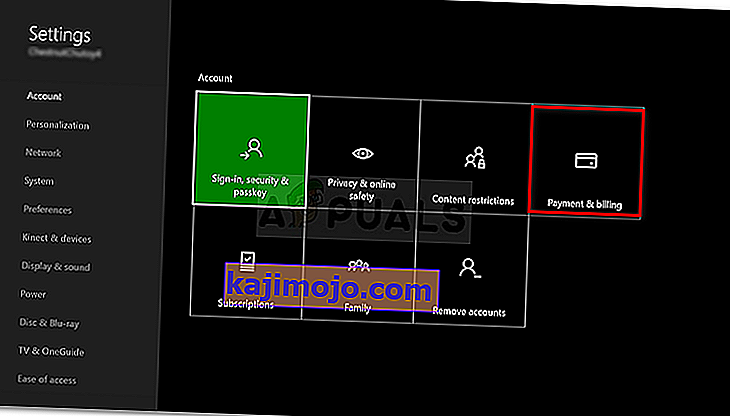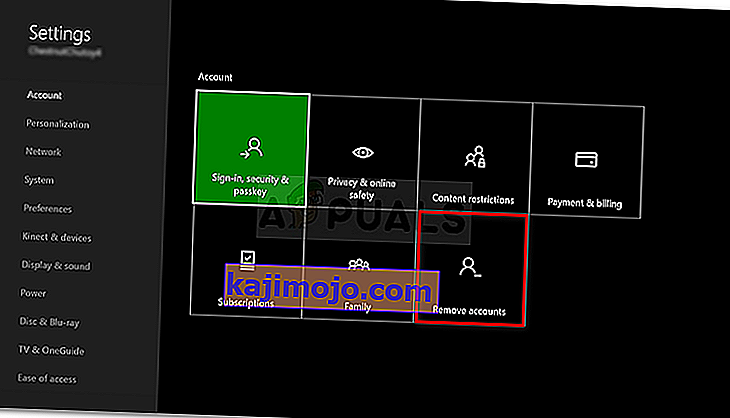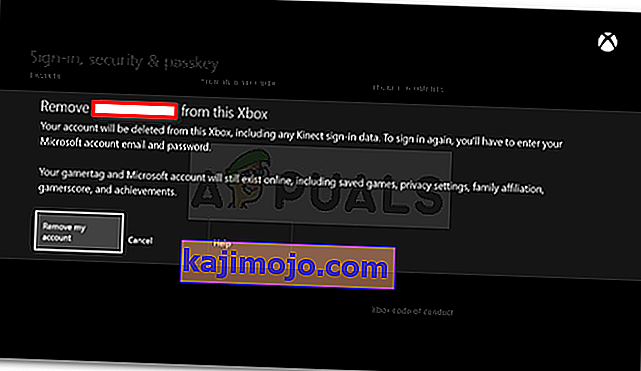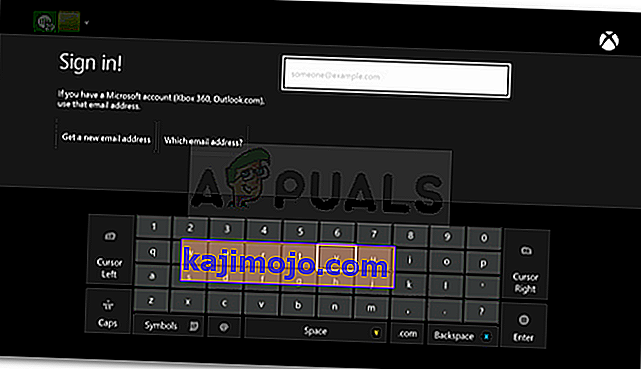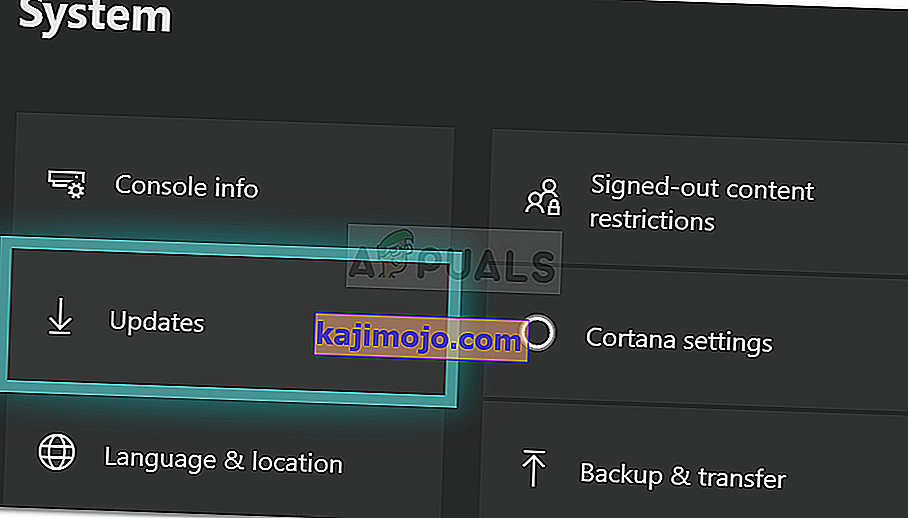A 0x87dd0006 hibát hibás számlázási adatok, sérült profil stb. Okozhatják, amelyek miatt a felhasználók nem tudnak bejelentkezni Xbox-fiókjukba. Az Xbox segítségével rengeteg játékot élvezhet az Xbox konzolon, azonban a játékokat néha általános hibák szakíthatják meg. A 0x87dd0006 hiba széles körben ismert volt, és az Xbox támogatás minden erőfeszítéssel megpróbálta megoldani ezt a problémát. Ennek ellenére egyes felhasználók még mindig szembesülnek a problémával, mivel a játékfolyamatokat nem szabad beavatkozni.
Az Xbox One volt ennek a hibának a legfőbb áldozata, de az Xbox támogatás nagy és korai reagálása miatt a problémát gyorsan megoldották. Azok számára, akik még mindig szembesülnek ezzel a kellemetlen hibával, ne aggódjon többet. Ez a cikk megtanulja, hogyan kell minden nehézség nélkül kijavítani a hibát. Tehát csak kövesse az említett megoldásokat, és pillanatok alatt játék lesz.
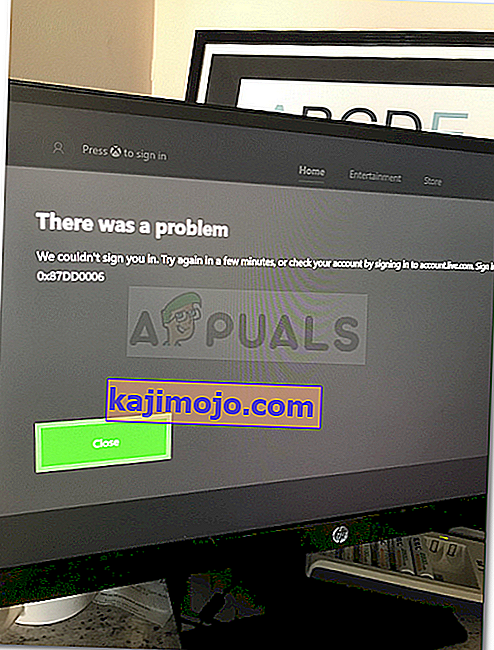
Mi okozza az 0x87dd0006 Xbox bejelentkezési hibát?
Ezt a bejelentkezési hibát a következő okok okozhatják:
- Helytelen számlázási adatok . Ha az Ön által megadott számlázási adatok helytelenek, a hiba emiatt jelentkezhet.
- Sérült profil . Előfordul, hogy a felhasználói profilok megsérülnek, ami miatt felbukkan a hiba.
- Hálózat beállítása . Az egyik alkalommal a hálózati konfiguráció kissé furcsa lehet, ami miatt a hiba felbukkanhat.
A probléma elmosásához kövesse a megadott megoldásokat.
1. megoldás: Javítsa ki számlázási adatait
A 0x87dd0006 hiba gyakori oka a hibás számlázási információ. Ha a számlázási adatai helytelenek, ez a hiba megjelenését eredményezheti, mivel a fizetések nem folynak. Ebben az esetben csak ellenőriznie kell számlázási adatait.
- Lépjen a Microsoft-fiókjához.
- Nyissa meg a Fizetés és számlázás részt, és válassza a Számlázási adatok lehetőséget .
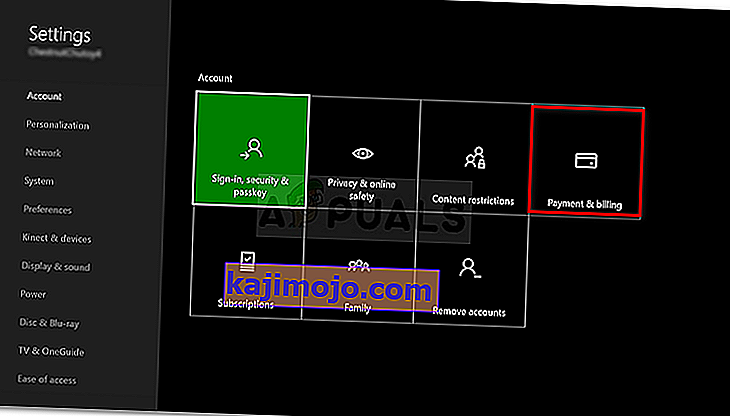
- Válassza a Profil szerkesztése lehetőséget, majd kövesse a megadott utasításokat a számlázási információk frissítéséhez.
2. megoldás: Törölje a profilját
Ha felhasználói profilja megsérül, akkor törölnie kell, majd újra le kell töltenie. Törlés után könnyedén hozzáadhatja fiókját, így nem kell aggódnia. Így teheti meg:
- A vezérlőn nyomja meg az Xbox gombot az útmutató megnyitásához.
- Válassza a Rendszer lehetőséget , majd lépjen a Beállítások menübe .
- Most keresse meg a Fiókok lehetőséget , majd válassza a Fiókok eltávolítása lehetőséget .
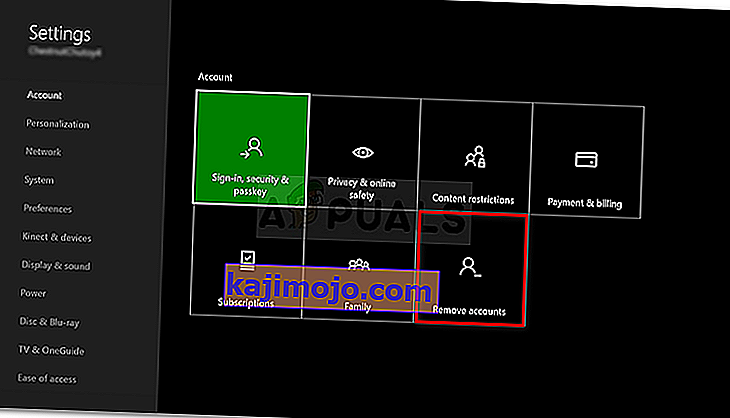
- Csak válassza ki az eltávolítani kívánt fiókot, majd kattintson az Eltávolítás gombra az eltávolításához.
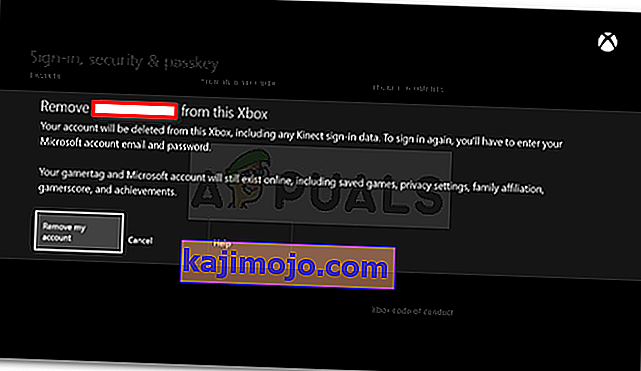
Ha elkészült, itt az ideje, hogy újra felvegye a fiókját. Csináld a következőt:
- Ismét nyomja meg az Xbox gombot az útmutató megnyitásához.
- Válassza ki az avatart, mozogjon lefelé, és válassza az Új hozzáadása lehetőséget .
- Adja meg bejelentkezési adatait.
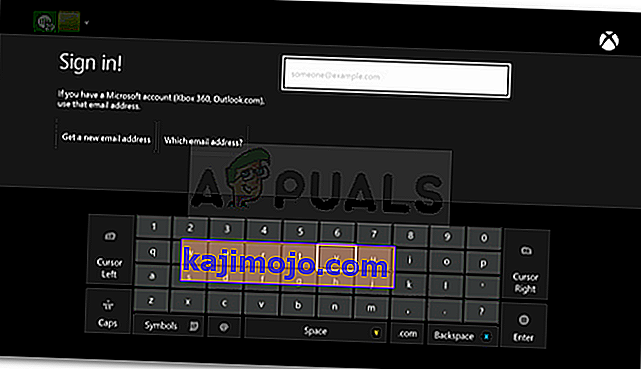
- Elfogadja a Szolgáltatás és az Adatvédelem feltételeit .
- Kövesse a képernyőn megjelenő utasításokat a fiók és a biztonság kezeléséhez.
3. megoldás: Frissítse a konzolt
A frissítések nélkülözhetetlenek minden hardverhez. Ha egy ideig nem frissítette a konzolt, akkor a hiba emiatt jelentkezhet. Ezért győződjön meg róla, hogy a legújabb verziót futtatja. A konzol frissítésének módja:
- Nyomja meg az Xbox gombot az útmutató megnyitásához.
- Lépjen a Beállítások elemre , majd válassza az Összes beállítás lehetőséget .
- Keresse meg a Rendszer , majd a Frissítések elemet .
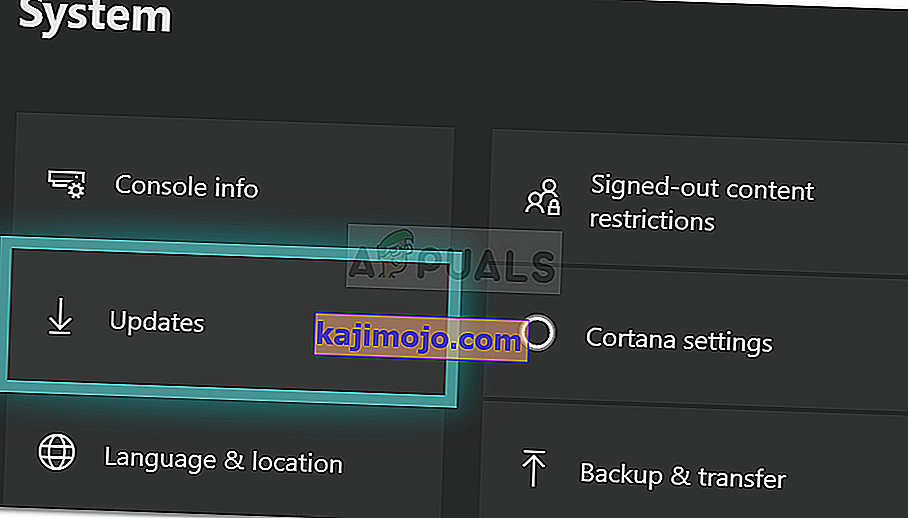
- Válassza a Konzol frissítése lehetőséget a frissítések kereséséhez .
4. megoldás: Indítsa újra az útválasztót
Mint említettük, néha a hálózati konfiguráció lehet a probléma gyökere. Az útválasztó újraindításakor a hálózati konfiguráció visszaáll, és újrakezdheti. Nem számít, ha van vezeték nélküli útválasztója, győződjön meg róla, hogy újraindította.
Az útválasztó újraindítása előtt feltétlenül kapcsolja ki az Xbox-ot. Miután ezt megtette, kapcsolja be újra az Xbox konzolt, és próbáljon meg bejelentkezni.
5. megoldás: Jelentkezzen be egy másik fiókba
Egyes felhasználók arról számoltak be, hogy hibájukat kijavították, miután bejelentkeztek egy másik fiókba, kijelentkeztek belőle, majd megpróbáltak bejelentkezni a fiókjukba. Ezért érdemes kipróbálni. Ha van másik fiókja, egyszerűen jelentkezzen be abba a fiókba, jelentkezzen ki belőle, és próbáljon meg bejelentkezni a saját fiókjába.
6. megoldás: Jelentkezzen ki minden fiókból
Számos jelentés jelentette, hogy a hiba úgy is megoldható, hogy kijelentkezik minden bejelentkezett fiókból. Amit tenned kell, minden fiókból kijelentkezni kell, a kapcsolati beállításokban válassza a "Wi-Fi elfelejtése" lehetőséget, majd kapcsolja ki az Xbox-ot. Ezt követően kapcsolja be az Xbox konzolt, és csatlakozzon a Wi-Fi-hez. Ezután próbáljon meg bejelentkezni a fiókjába, hogy lássa, megoldotta-e a problémát.
7. megoldás: Leállás ellenőrzése
Ha úgy tűnik, hogy a fenti módszerek egyike sem működik, fennáll annak a lehetősége, hogy az Xbox szerverek átmenetileg leállnak a végén. Számos olyan eset van, amikor a kiszolgálók leállása miatt a felhasználók a 0x87dd0006 hibaüzenetet tapasztalják.
Az Xbox tisztviselői ezt a viselkedést számos fórumban számos felhasználói szálban is megerősítették. Mit tehet, az az, hogy ellenőrizze az Xbox szerverek állapotát különböző, harmadik féltől származó detektorokkal, például a DownDetector segítségével, és keressen a fórumokon. Ha lát egy mintát, az azt jelenti, hogy probléma van a Microsoft végén, és a várakozáson kívül nem tehet semmit.
8. megoldás: Az Xbox gyári visszaállítása
Ha a szerverek online állapotban vannak, és biztos abban, hogy az Xbox szolgáltatásai nem működnek, akkor gyári alaphelyzetbe kell állítania az Xbox-ot. Számos olyan eset van, amikor a hibás konfigurációk és az Xbox hálózati gyorsítótárában található hibás adatok miatt nem lehet csatlakozni az Xbox Live kiszolgálókhoz.
Keresse meg az Xbox One 3. módszerét, amely nem játszik le letöltött játékokat, és kövesse az utasításokat az Xbox lágy alaphelyzetbe állításához. A visszaállítás után próbáljon meg újra csatlakozni a WiFi hálózathoz, és nézze meg, hogy a probléma rendben van-e.